1.首先我们打开blender模型。

2.给模型创建一个材质。

3.接着创建一个纹理。
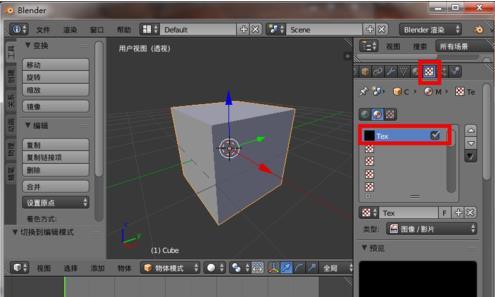
4.在“图像”中打开我们的贴图图片。

5.确保贴图正确后,接着我们点击“源”里面右边的“将图像作为内嵌数据打包到blender文件中”按钮。

6.然后图标会变成抽纸盒的样子。

7.接着我们“ctrl+s”选择“保存工程文件”进行保存。
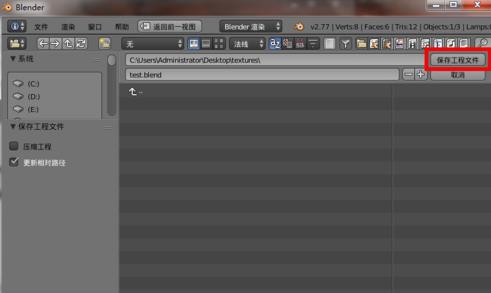
8.现在我们保存的blender文件中就是带贴图的了,可以直接把这个文件放到任意位置打开,贴图依然存在。

以上就是blender保存纹理贴图方法教程,更多blender等软件相关教程请到软件园软件教程专区
- AutoCAD2014如何绘制网络圆柱体-绘制网络圆柱体的方法
- AutoCAD2014如何移动三维对象-移动三维对象的方法
- AutoCAD2014如何绘制圆环-AutoCAD2014绘制圆环的方法
- AutoCAD2014怎么绘制多边形-AutoCAD2014绘制多边形的方法
- AutoCAD2014如何插入图块-AutoCAD2014插入图块的方法
- 艾尔登法环逆刺怎么样-艾尔登法环逆刺介绍
- 艾尔登法环密使怎么开荒-艾尔登法环密使开荒攻略
- 艾尔登法环灵马在哪-艾尔登法环灵马位置介绍
- 艾尔登法环满月女王这么打-艾尔登法环满月女王打法攻略
- 艾尔登法环流氓空屋在哪-艾尔登法环流氓空屋位置介绍
- 艾尔登法环望远镜怎么获取-艾尔登法环望远镜获取攻略
- 艾尔登法环怎么调配灵药-艾尔登法环调配灵药的方法
- 艾尔登法环如何获得重力技能-获得重力技能攻略
- 艾尔登法环如何召唤狼群-艾尔登法环召唤狼群攻略
- 艾尔登法环怎么查看女王手环属性-艾尔登法环女王手环属性介绍
- 艾尔登法环如何标记地图-艾尔登法环标记地图的方法
- 艾尔登法环怎么偷跑-艾尔登法环偷跑攻略
- 艾尔登法环晾衣长刀如何获得-晾衣长刀获得攻略
- 艾尔登法环毁灭流星在哪-艾尔登法环毁灭流星位置介绍
- 艾尔登法环梅琳娜在哪-艾尔登法环梅琳娜位置介绍
- AutoCAD2014如何导入光栅图片-导入光栅图片的方法
- 比特彗星如何设置定时关机-比特彗星设置定时关机的方法
- AutoCAD2014如何绘制圆形-AutoCAD2014绘制圆形的方法
- AutoCAD2014如何平移视图-AutoCAD2014平移视图的方法
- AutoCAD2014如何自定义绘图环境-自定义绘图环境教程
- 哥布林弹球
- Awesome Screenshot Mac
- 一寸证件照制作
- 蛇之守望者
- 物性表
- TimeKeeper Mac
- TG Pro Mac
- MainStage for Mac
- 嗷呜猫狗食谱
- ICO图标生成器
- 《办公室摸鱼模拟器(Dale And Dawson Stationery Supplies)》V1.0.7官方版[俄网Portable 2024.09.03更新1.15G]
- 《(限)萌芽之缘(Fates Ties)》V1.0.1官方中文版[俄网TENOKE SR2024.09.02更新2.5G]
- 《碎片朋克-鼠疫末世(Shardpunk)》V1.1.8.1官方版[俄网Пиратка 2024.09.03更新2.87G]
- 《进击的机甲球(Go Mecha Ball)》Build13270114官方中文版[俄网Пиратка 2024.09.03更新9.02G]
- 《卓柏卡布拉-夜幕狩猎(Chupacabras Night Hunt)》V1.0官方版[俄网Пиратка 2024.09.04更新6.47G]
- 《Exogate Initiative抢先版》Build14640317官方版[俄网Пиратка 2024.09.03更新1.47G]
- 《天才少女-机械城堡历险记(Girl Genius Adventures In Castle Heterodyne)》V1.0.8官方版[俄网GOG 2024.09.04更新3.23G]
- 《星际卡车司机(Star Trucker)》V1.0.37.0官方中文版[俄网Portable 2024.09.04更新5.21G]
- 《极品飞车1(Need For Speed 1)》V1.0官方版[国网3DM转 2024.09.05压制310M]
- 《极品飞车2特别版(Need For Speed 2)》V1.0官方版[俄网pirate 2021.10.19更新110.2M]
- butter bean
- buttercup
- butterfingers
- butterfly
- butterfly stroke
- buttermilk
- butternut squash
- butterscotch
- buttery
- butt naked
- 大圣遗音(中国古代最美的艺术品)(精)
- 高校体育教程(江苏省医学院校通用教材)
- 语文阅读举一反三(3年级新课标)/品牌书系列
- 语文阅读举一反三(5年级新课标)/品牌书系列
- 语文阅读举一反三(1年级新课标全拼彩色版)/品牌书系列
- 语文阅读举一反三(2年级新课标全拼音版)/品牌书系列
- 语文阅读举一反三(6年级新课标)/品牌书系列
- 公司治理原则--分析与建议(上下)/美国法律重述汉译丛书
- 三十三又三分之一
- 活用高考作文经典素材
- [BT下载][厨房的爱丽丝][第08集][WEB-MKV/1.57G][无字片源][1080P][流媒体][BlackTV] 剧集 2024 日本 喜剧 连载
- [BT下载][厨房的爱丽丝][第08集][WEB-MKV/1.57G][无字片源][1080P][流媒体][BlackTV] 剧集 2024 日本 喜剧 连载
- [BT下载][厨房的爱丽丝][第08集][WEB-MKV/1.57G][无字片源][1080P][流媒体][BlackTV] 剧集 2024 日本 喜剧 连载
- [BT下载][厨房的爱丽丝][第08集][WEB-MKV/1.57G][无字片源][1080P][流媒体][BlackTV] 剧集 2024 日本 喜剧 连载
- [BT下载][厨房的爱丽丝][第08集][WEB-MKV/1.57G][无字片源][1080P][流媒体][BlackTV] 剧集 2024 日本 喜剧 连载
- [BT下载][厨房的爱丽丝][第08集][WEB-MKV/1.57G][无字片源][1080P][流媒体][BlackTV] 剧集 2024 日本 喜剧 连载
- [BT下载][我的ID是江南美人(泰版)][第05-06集][WEB-MKV/1.30G][无字片源][1080P][流媒体][BlackTV] 剧集 2024 泰国 剧情 连载
- [BT下载][我的ID是江南美人(泰版)][第05-06集][WEB-MKV/1.30G][无字片源][1080P][流媒体][BlackTV] 剧集 2024 泰国 剧情 连载
- [BT下载][我的ID是江南美人(泰版)][第05-06集][WEB-MKV/1.30G][无字片源][1080P][流媒体][BlackTV] 剧集 2024 泰国 剧情 连载
- [BT下载][品牌in圣水洞][第20集][WEB-MP4/1.36G][中文字幕][1080P][流媒体][BlackTV] 剧集 2024 韩国 爱情 连载